win10电脑ip受限怎么办?|win10怎么样查看自己的ip地址
发布日期:2019-05-29 作者:大白菜系统 来源:http://www.1hdm.com
win10电脑ip受限怎么办?
电脑使用久了碰到的问题也就多了,其中最常见的问题就是网络了,不少用户反映说经常碰到自己的电脑ip受限,那么当你也遇到win10电脑ip受限怎么办?不知道的朋友赶紧来看看小编整理的win10电脑ip受限的图文步骤吧!
方法/步骤:
1、右击win10右下角网络图标,左键单击“打开网络和共享中心”。
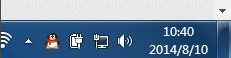
2、点击“本地连接”。
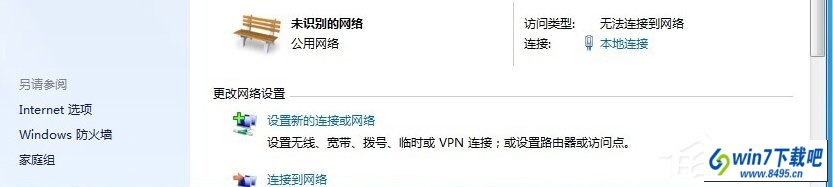
3、点击“属性”键,选择“网络”。

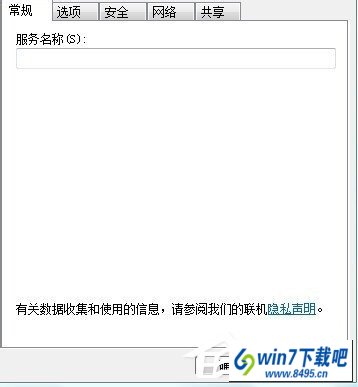
4、点击“ipv4”,再点击“属性”,查看设置是否为自动获取ip和dns。如不是,ip地址无法自动获取,可能dHCp被禁用了,前往控制面板里-管理工具-服务,找到dHCp Client服务,开启即可。
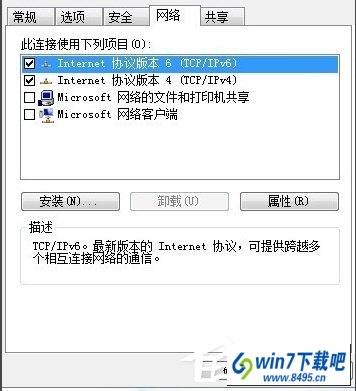
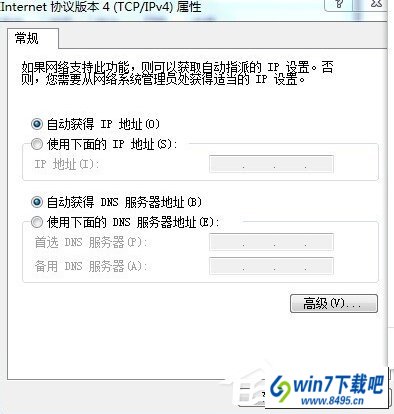
5、打开“控制面板”并点击。
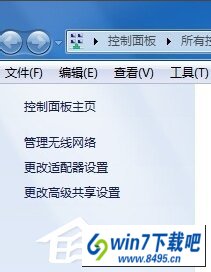
6、选择“管理工具”并点击。

7、选择“服务”并点击。
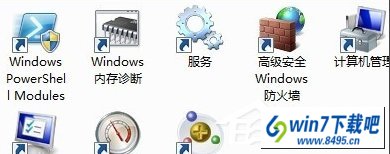
8、点击dHCp Client服务,选择自动,将其启动即可。
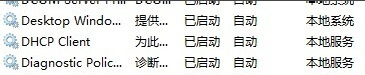
以上就是win10电脑ip受限的图文步骤了,方法很简单,我们只需要开启dHCp Client服务,之后我们的电脑就能自动获取ip和dns了,从而也就解决了ip受限问题了。
win10怎么样查看自己的ip地址
前面的经验中小编将了xp系统怎么样查看自己的ip地址?小编这篇就来分享win10系统如何查看自己的ip地址,但是有的朋友用的可能是ubuntu系统,后续小编再分析ubuntu系统怎么查看ip地址。
方法一
1:点击电脑左下角圆形的图标“开始”,然后在打开菜单中选择“运行”

2: 点击“运行”后,就打开运行对话框,在运行对话框的的输入框中输入cmd,之后点下面的“确定”按钮,打开cmd命令提示符
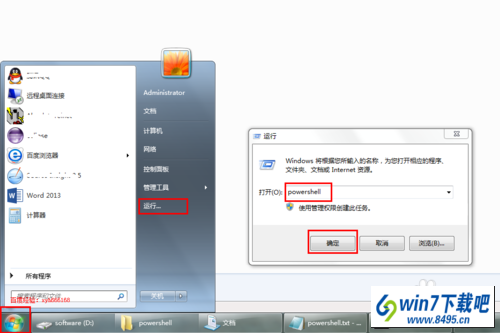
3: 在打开的cmd命令提示符中输入下面的命令就可以查看自己的ip地址了
ipconfig /all
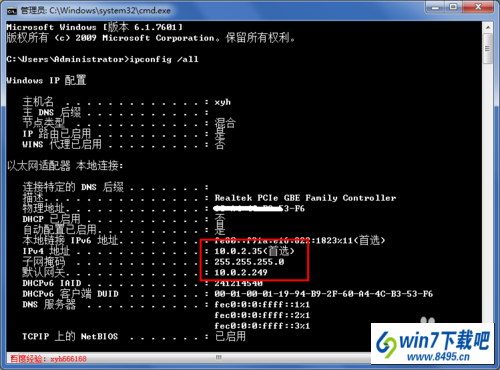
方法二
1: 下面这种方式原理和xp系统类型,但是明显操作比xp系统麻烦
点击电脑右下角的表示“网络连接”的图标,之后会打开连接信息对话框,选择“打开网络和共享中心”
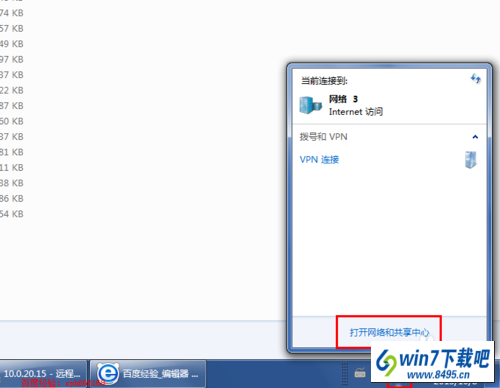
2:在打开的 “打开网络和共享中心”页面中,选择“本地连接”,如下图所示
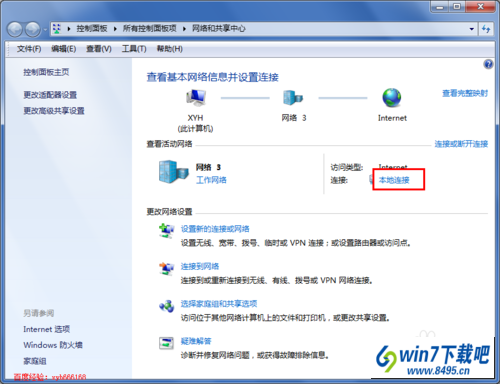
3: 在打开的“本地连接 状态”对话框中点击“详细信息”按钮
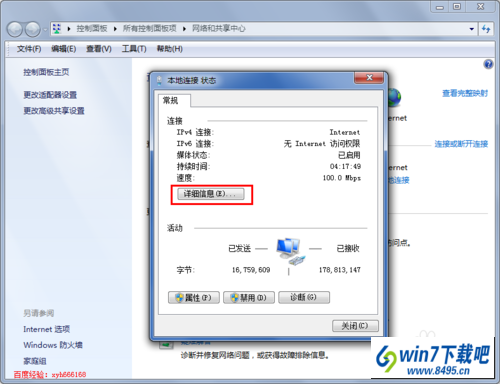
4: 之后会打开“网络连接详细信息”对话框,在这里我们可以看到除了ip地址之外的更多信息,如下图所示
